机械键盘怎么关掉灯光 机械键盘灯怎么调节
机械键盘在日常使用中经常会出现灯光太亮或者需要关闭灯光的情况,如何关闭机械键盘的灯光呢?大部分机械键盘都配备了灯光调节功能,用户只需按下特定的快捷键组合,就可以轻松调节灯光的亮度或者关闭灯光。通过简单的操作,就可以让键盘的灯光亮度适应不同的环境和个人需求。
方法如下:
1.首先,按下机械键盘的【FN】+【lns(删除键右边第一个按键)】。

2.按了【FN】+【lns(删除键右边第一个按键)】键之后,键盘灯会亮起其他颜色。再次按键盘【FN】+【lns】键。

3.亮起其他颜色之后,再次按键盘【FN】+【lns】键。继续调整呼吸灯。

4.亮起其他颜色之后,再次按键盘【FN】+【lns】键。继续调整呼吸灯。

5.一直不停的按键盘【FN】+【lns】键,直到键盘灯熄灭为止。这样键盘灯就不会再亮起来了。

6.方法总结:
1、按键盘【FN】+【lns】键;
2、亮起其他颜色后再次按键盘【FN】+【lns】键;
3、再次按键盘【FN】+【lns】键;
4、反复操作,直到键盘灯熄灭位置;
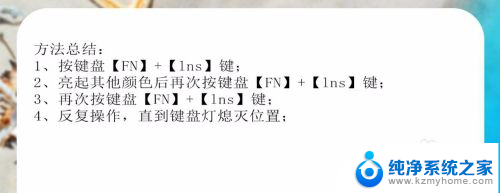
以上就是机械键盘如何关闭灯光的全部内容,对于不清楚的用户,可以参考以上步骤进行操作,希望对大家有所帮助。















